SDカード(microSDも含む)は非常に普遍的なメモリ記憶装置です。デジカメ、ビデオカメラなどの機械によく使われ、AndroidのスマホもSDカードを使う機種が多いです。そういった機械で写真・動画を撮ることが多いので、SDカードに写真などのデータをたくさん保存した方も多いです。ところで、SDカードから画像などのデータをiPhoneに移すには、どうすればいいでしょうか。
Wi-Fi SDカードではない限り、SDカードから写真をiPhoneに移行するには、PCが必要になります。他にも、対応するSDカードリーダーが必要。簡潔に言えば、SDカード→PC→iPhoneの手順です。その中に、PCからiPhoneに移す時は、「FonePaw iOS転送 (opens new window)」というツールで簡単に移行できます。早速、最初から最後までの手順を見てみましょう。
SDカードの写真をiPhoneへ転送!
ステップ1、SDカードの写真をPCに入れる
まずは、SDカードリーダーを使って、SDカードをPCと接続します。SDカードがPCに認識されたら、エクスプローラーからSDカードのフォルダを開き、iPhoneに移行したい写真・動画などのファイルをPCに移動してください。
ステップ2、iPhoneをPCと接続
接続する前に、「FonePaw iOS転送」をPCにインストールし、起動してください。それからiPhoneをPCと接続します。
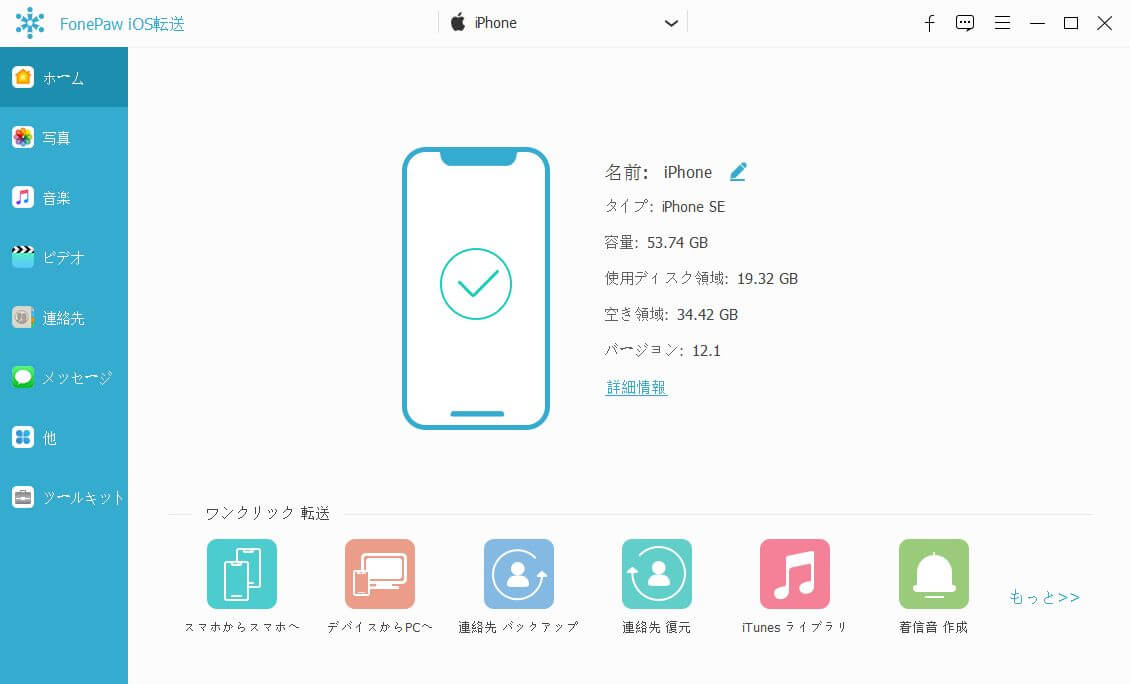
ステップ3、PCからSDカードの写真を追加
「FonePaw iOS転送」の左側に、メニューが見えます。写真をiPhoneに入れたい場合は、「写真」をクリックし、追加したいフォルダを開きます。そしたら、上の「追加」ボタンから、写真ファイルを移行することができます!
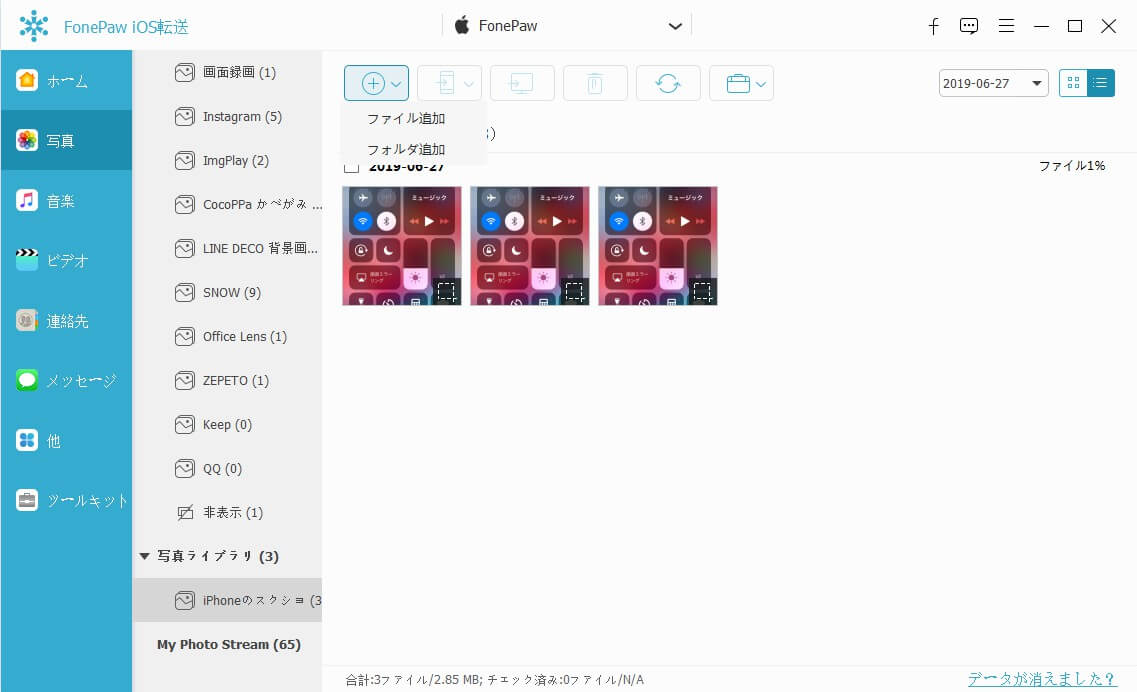
ステップ4、写真以外のデータを移行
音楽・動画を追加する場合は、「メディア」→「音楽」/「ムービー」のカテゴリへ同じく「追加」ボタンで追加できます。
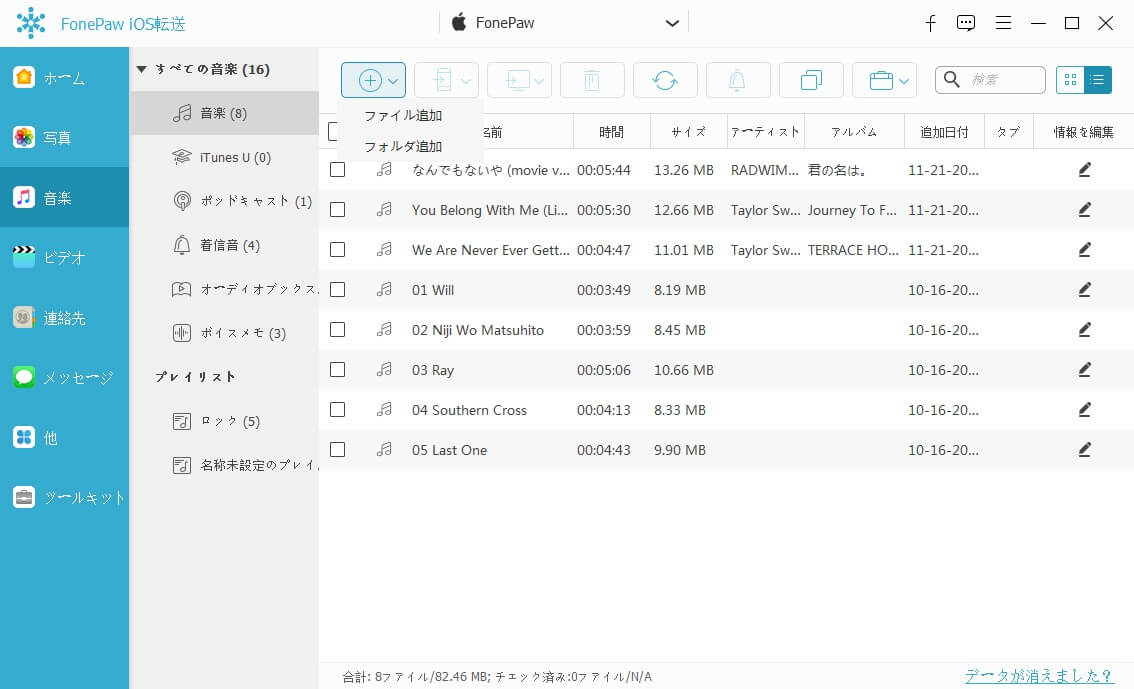
iPhoneからSDカードへの移行も可能!
「FonePaw iOS転送 (opens new window)」でiPhoneのデータをPCに移すこともできますので、「PCにエクスポート」の操作でPCにデータを移行し、エクスプローラーでSDカードに入れるという活用法もできますよ。


















